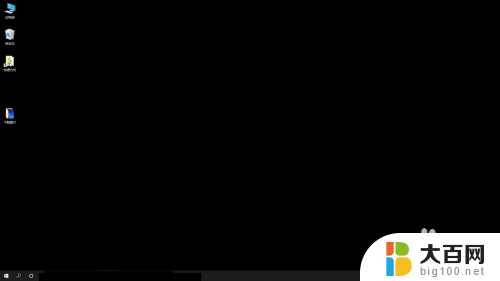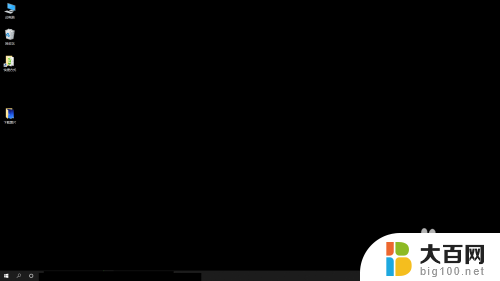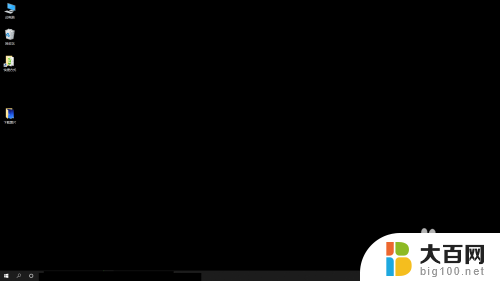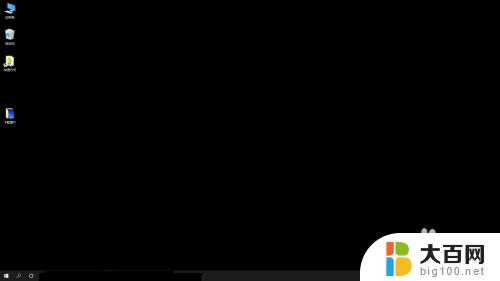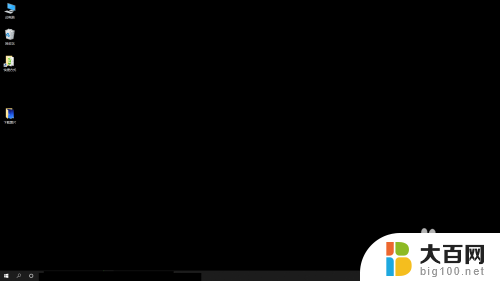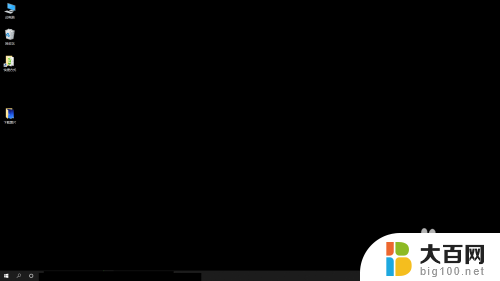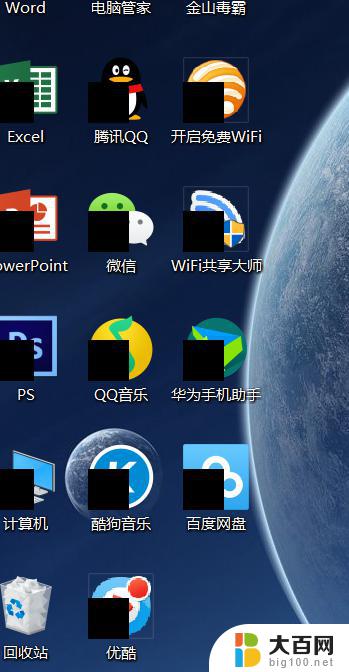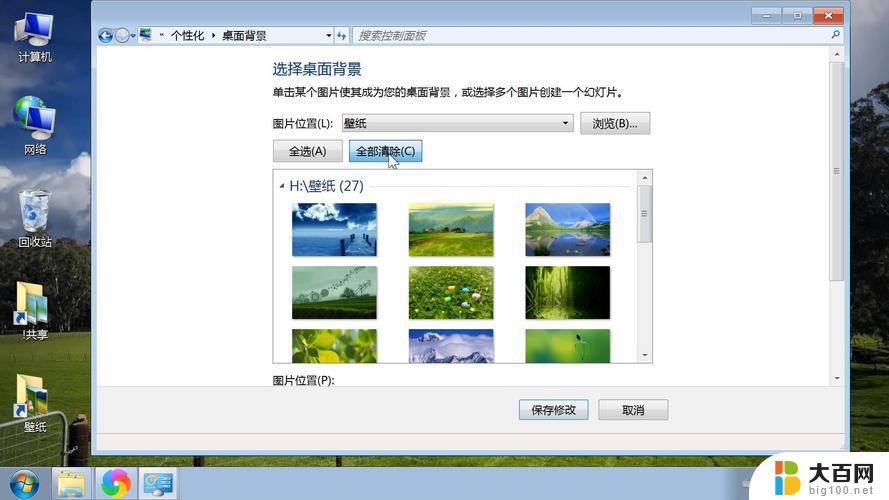电脑桌面壁纸变黑色了怎么办 Win10桌面背景变成黑色无法更改
更新时间:2024-07-14 14:57:00作者:yang
最近有网友反映,使用Win10电脑时遇到了一个问题,就是桌面背景突然变成了黑色,并且无法更改,这种情况可能会让人感到困惑和烦恼,因为桌面壁纸是我们日常工作和生活中经常看到的东西,一旦出现问题就会影响到我们的使用体验。针对这种情况,我们需要找到原因并解决问题,以恢复桌面的正常显示。
操作方法:
1.问题展示。
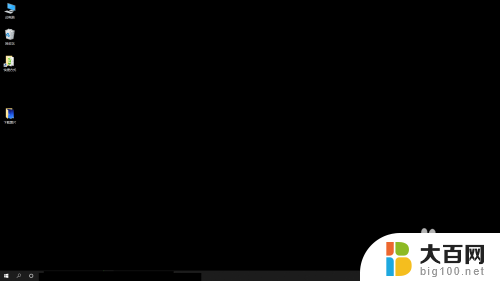
2.依次点击【开始】按钮>>【设置】选项。

3.点击【轻松使用】。

4.●向下滚动鼠标滚轮,找到“显示桌面背景图像”;
●桌面背景变黑,是因为下面的开关被关闭了。只需将其打开就可以显示桌面;
●点击“开关”按钮。
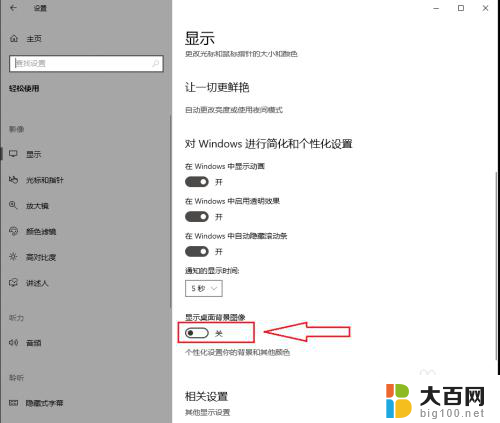
5.“显示桌面背景图像”被打开。

6.桌面恢复正常。

以上就是电脑桌面壁纸变黑色了怎么办的全部内容,如果遇到这种情况,你可以按照以上步骤解决,非常简单快速。